对于不是专业的人员,如何快速用ps将两张图或是多张图拼成一张图呢?下面就跟随小编快速上手吧!
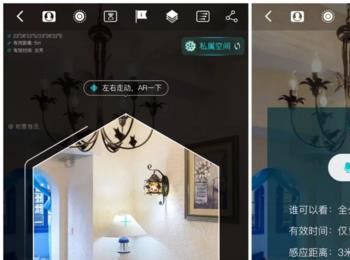
操作方法
-
01
打开ps,“新建”快捷键:ctrl+n ,或者选择“文件”下拉选择“新建”也可以,这时候我们就可以新建一个图层了。
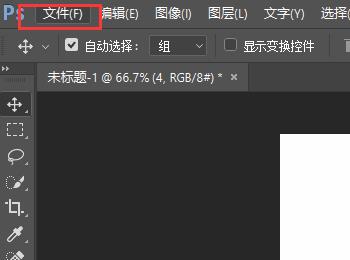
-
02
新建图层时最重要的是要设置图层的大小和图层的颜色,大小可以根据你要拼的图片大小设置,例如我设置了800*800的 ,图层的底层一般选择白色或是透明色,也可以根据自己需求选择颜色,其他设置可以直接默认。
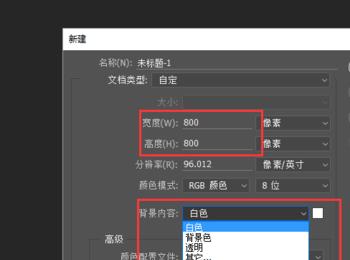
-
03
图层建好以后,把自己的图片拖入到图层中,记住这里是把图片拖进去,而不是直接打开一个图片
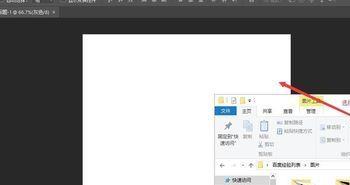
-
04
把图片拖入到图层中后,按住shitt键之后再调节左右上下或整体的大小,这样可以保证图片是等距的扩大或缩小,不会造成严重变形。
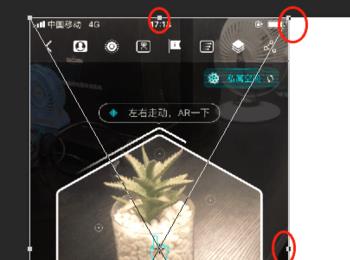
-
05
调整完大小之后按回车键确定,拖进去的这张图就调整完成了,如果要再次调整该图片,可以按快捷键ctrl+t 选中图片再次修改。
-
06
同理,可以再拖入一张或是多张调整图片大小进行拼合。如果拖入多张图片进行拼合后,但是需要对其中的图片再进行调整,可以在屏幕右侧点击选中那张图片,再按快捷键ctrl+t 选中图片再次修改。
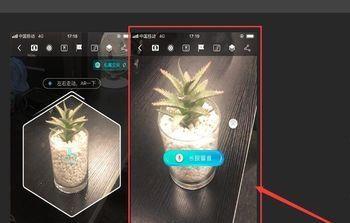
-
07
利用几个快捷键,就可以快速的将两张图或是多张图拼成一张图啦。
